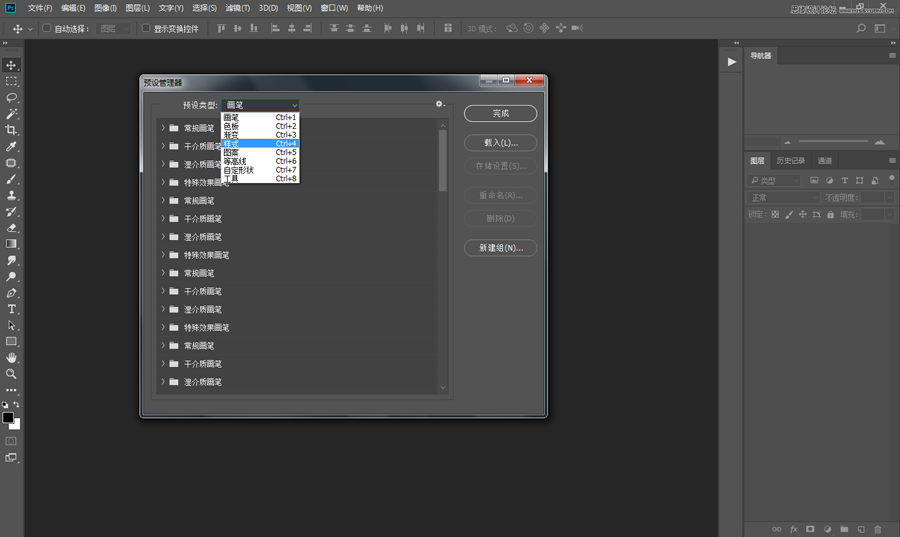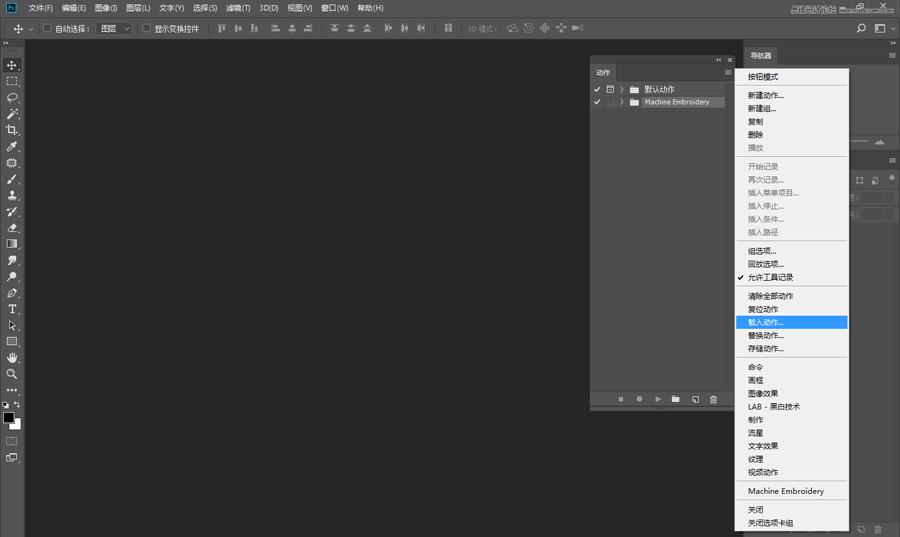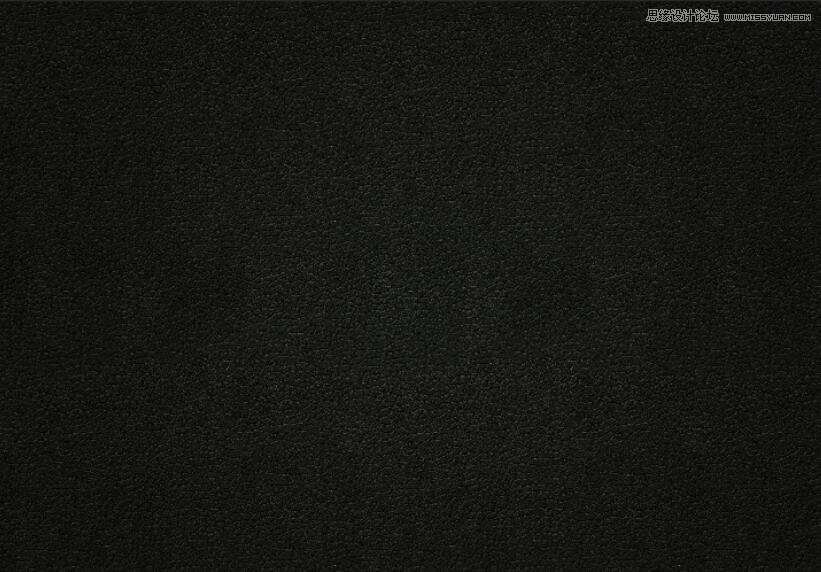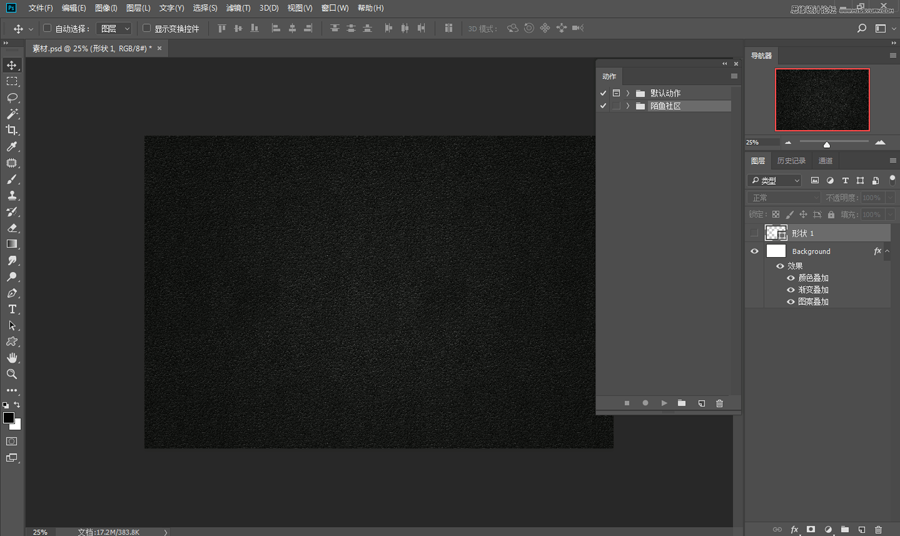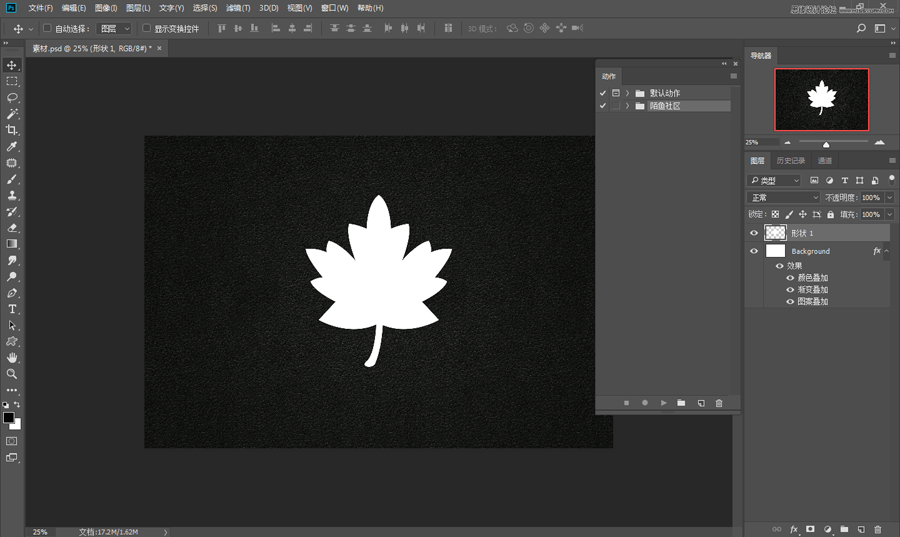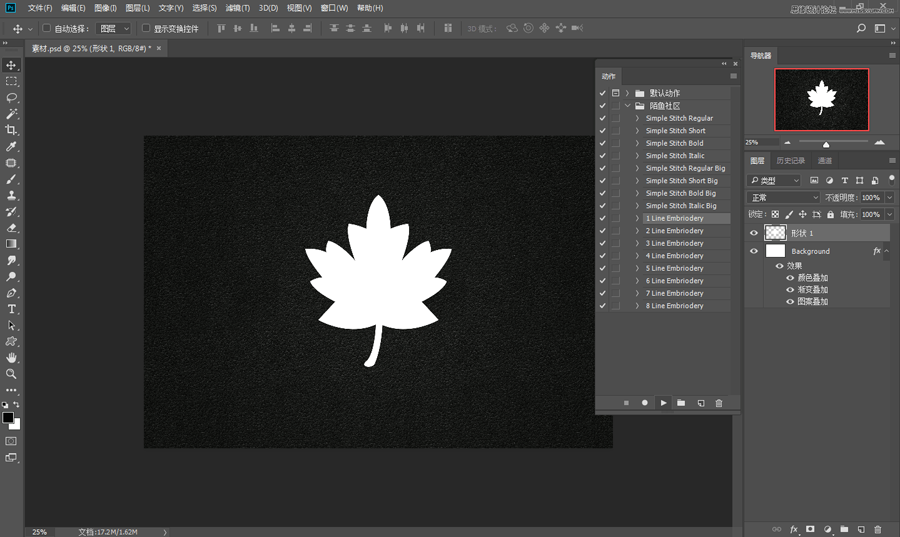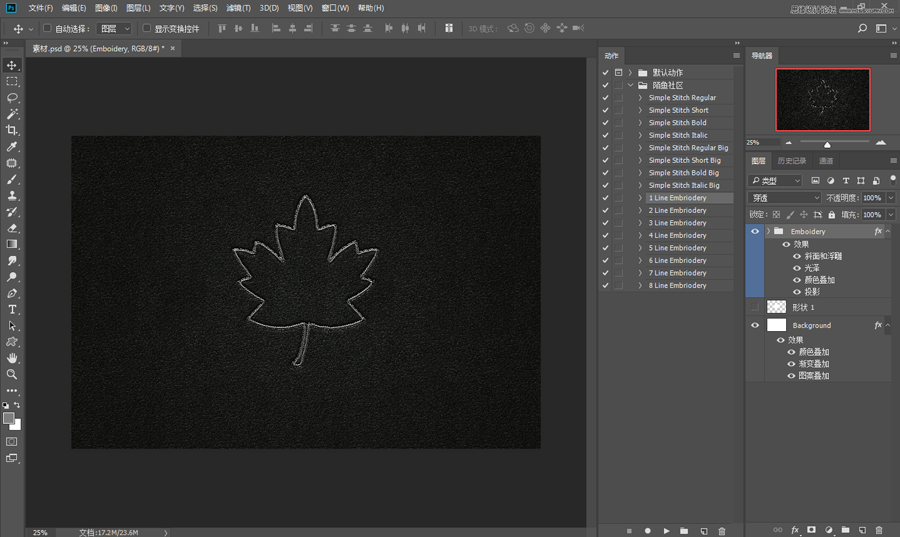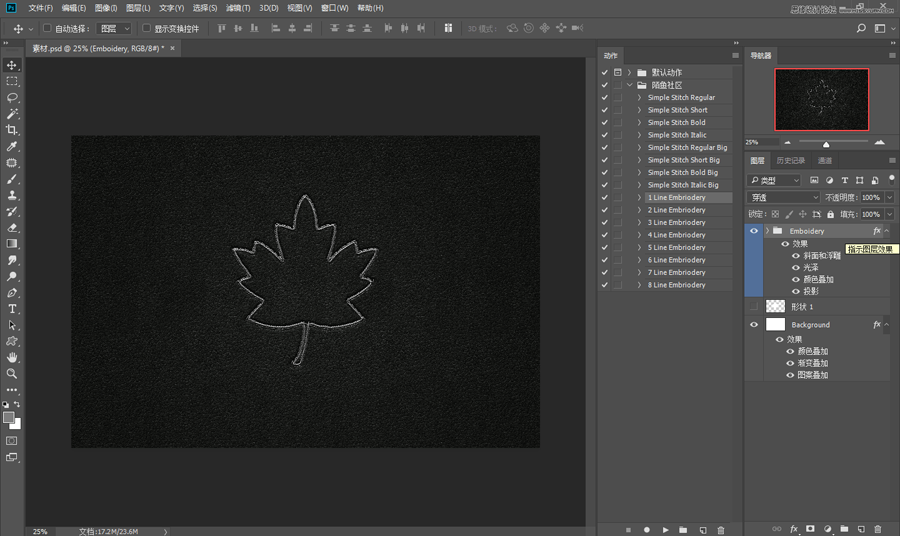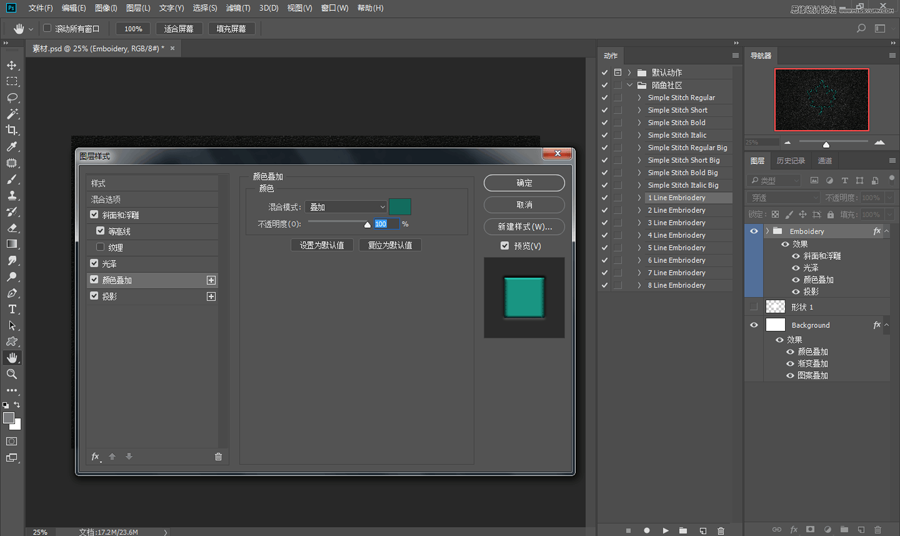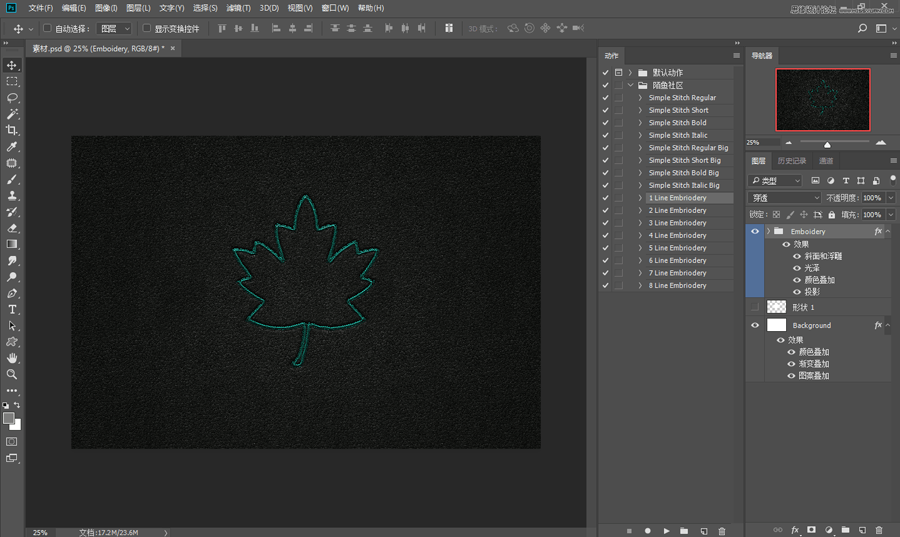| 刺绣图案:PS制作逼真的刺绣效果 | 您所在的位置:网站首页 › ps如何画指北针图案效果 › 刺绣图案:PS制作逼真的刺绣效果 |
刺绣图案:PS制作逼真的刺绣效果
|
效果图:
操作步骤: 01、打开PS软件,编辑-预设-预设管理器,载入画笔(.abr)、样式(.asl)。
02、窗口-动作,点击动作面板右边四条线的地方,把我们压缩包内的动作(.atn)载入进去。
03、打开我们载的PS动作文件夹内的素材(.PSD)。
04、使用文字工具打出文字或形状工具画出图案(要删格化图层才能制作效果)。
05、使用我们刚才载入的动作文件夹内的动作点击播放,这里使用(1 Line Embriodery),不同动作不同效果。
06、最后稍等一会效果即可制作完成。
07、如需要改变刺绣纹理颜色,我们可以双击图层文件中的图层样式。
08、然后在弹出的图层样式窗口,选择颜色叠加,然后选择我们喜欢的颜色,最后点击确定。
完成:
需要动作请参照:逼真的刺绣特效PS动作(Silk Embroidery Effect Photoshop Actions)(支持中文版):http://www.missyuan.com/thread-852631-1-1.html |
【本文地址】
公司简介
联系我们